Ви вже вивчили основи Inkscape і, ймовірно, вже трохи ознайомилися з користувацьким інтерфейсом. Але що, якщо я скажу вам, що в ньому є багато додаткових функцій і можливостей, які можуть зробити революцію у вашому творчому процесі? У цьому уроці я хочу познайомити вас з різними корисними фільтрами та розширеннями, які допоможуть вам вивести ваші проекти на новий рівень.
Основні висновки
- Inkscape пропонує різноманітні фільтри, які допоможуть вам творчо створювати об'єкти.
- Розширення дають змогу додавати додаткові функції, наприклад, створювати обтравочні маски або мітки друку.
- Експериментуйте з фільтрами та розширеннями, щоб покращити свої навички та досягти цікавих ефектів.
Кроки для використання фільтрів і розширень
1. вибір об'єкта
Почніть зі створення або вибору об'єкта. У моєму прикладі я створив коло. Це ідеальний варіант для демонстрації різних фільтрів та ефектів. Після того, як ви вибрали об'єкт, ви повинні помітити опції фільтрів і розширень у верхньому рядку меню.
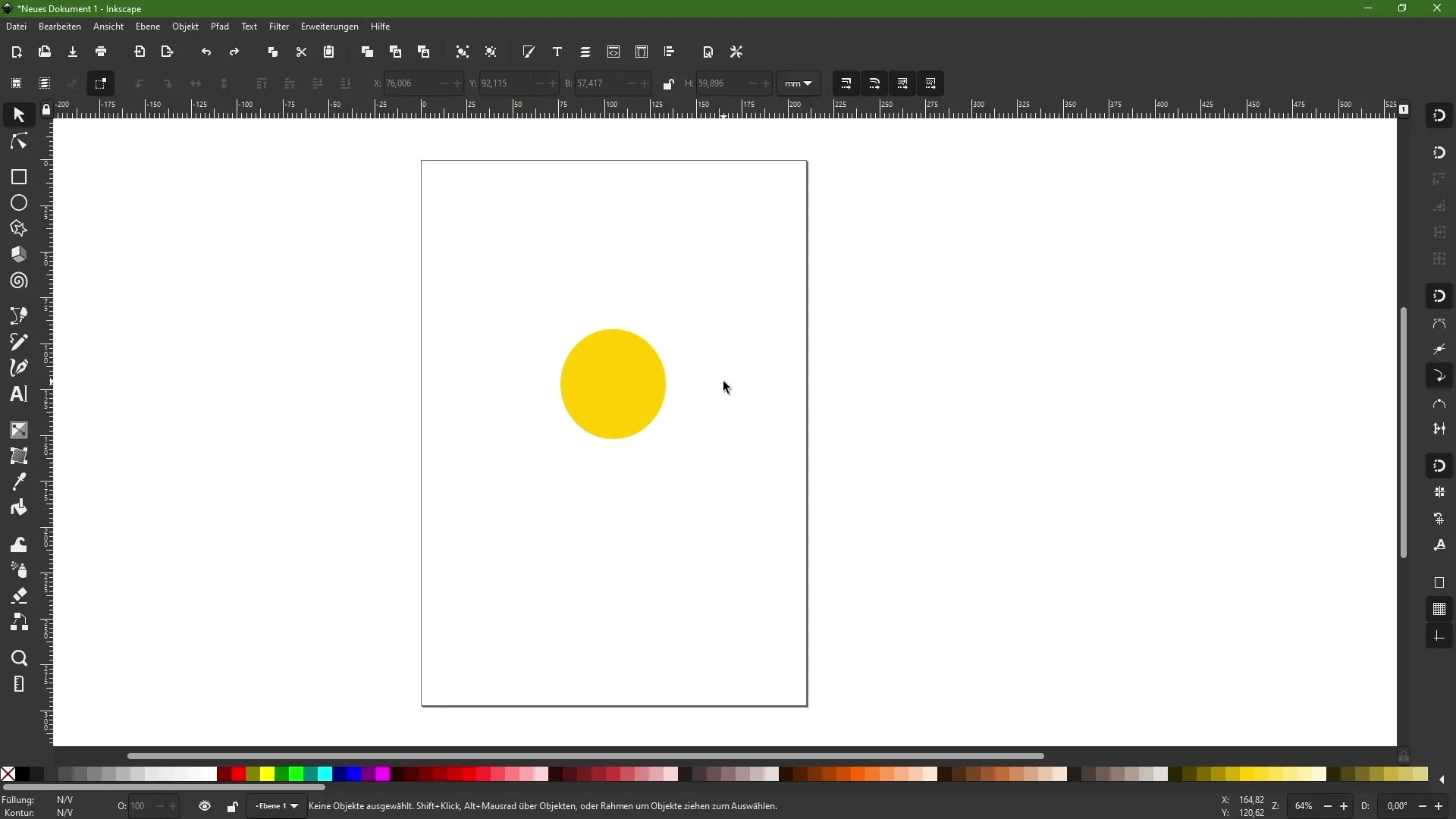
2. використання фільтрів
Натисніть на меню "Фільтри". Тут ви знайдете різноманітні опції, які можуть створювати різні ефекти. Ви можете поекспериментувати з різними фільтрами, щоб з'ясувати, як вони змінюють ваш дизайн. Наприклад, фільтр "Тіні і світлі" може додати тінь до вашого об'єкта, що зробить його більш реалістичним.
3. внесіть корективи
Коли ви натискаєте на фільтр, відкривається діалогове вікно, в якому ви можете побачити попередній перегляд ефекту. Тут ви можете налаштувати параметри, такі як розмиття або інші параметри, щоб досягти бажаного вигляду. Активуйте попередній перегляд для кращої візуалізації, щоб одразу побачити, як фільтр виглядає на вашому об'єкті.
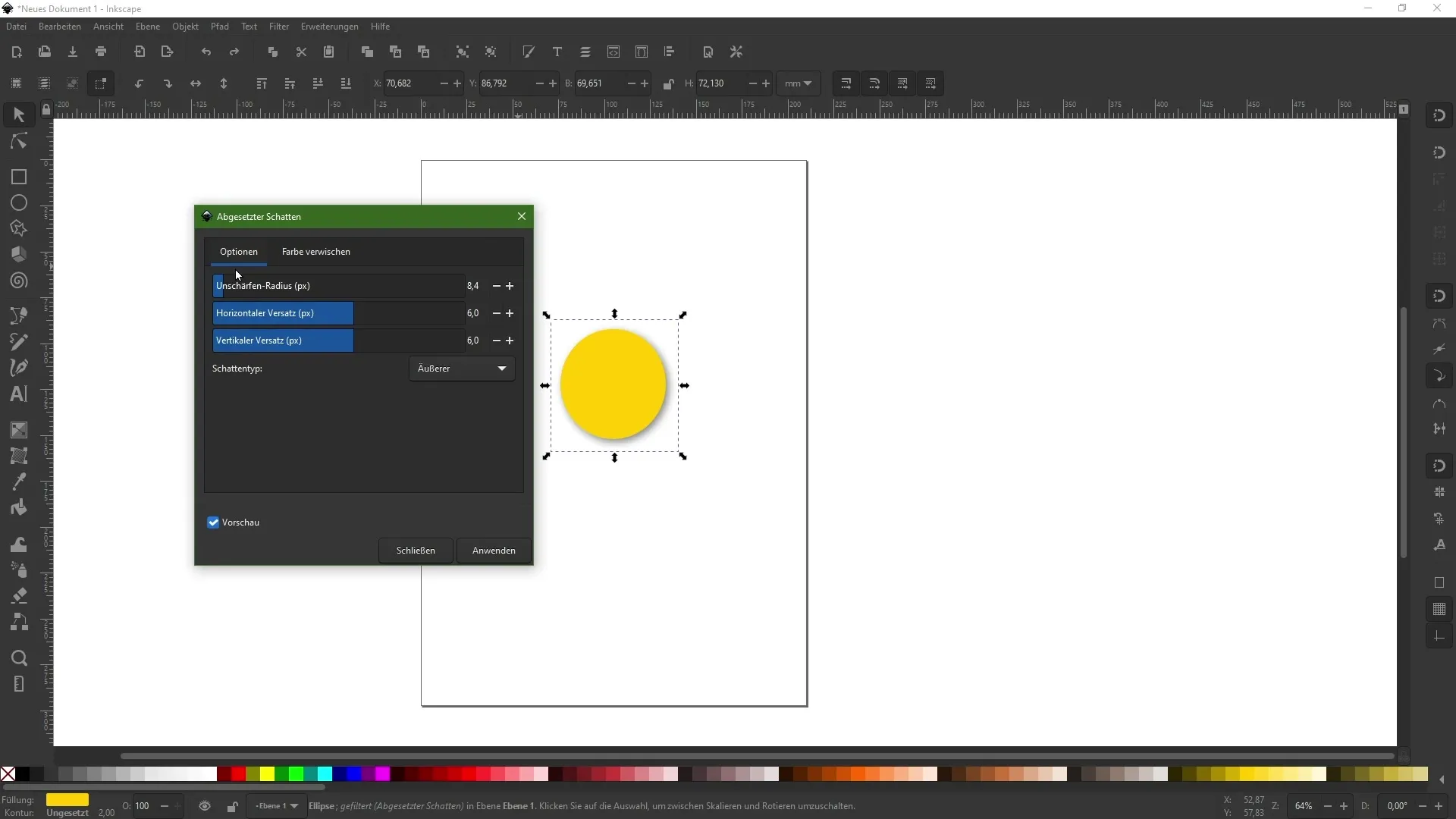
4 Використання та керування фільтрами
Якщо ви задоволені налаштуваннями, ви можете застосувати фільтр. Щоб дізнатися, які фільтри наразі застосовані до вашого об'єкта, виберіть "Фільтри" і відкрийте редактор фільтрів. У цьому редакторі ви можете побачити застосовані ефекти і за потреби відкоригувати або видалити їх.
5. робота з розширеннями
На додаток до фільтрів, Inkscape також пропонує розширення. Вони можуть допомогти вам виконувати спеціалізовані завдання, наприклад, створювати обрізні мітки або смуги керування кольором. Щоб скористатися розширенням, перейдіть до пункту меню "Розширення" і виберіть відповідну опцію.
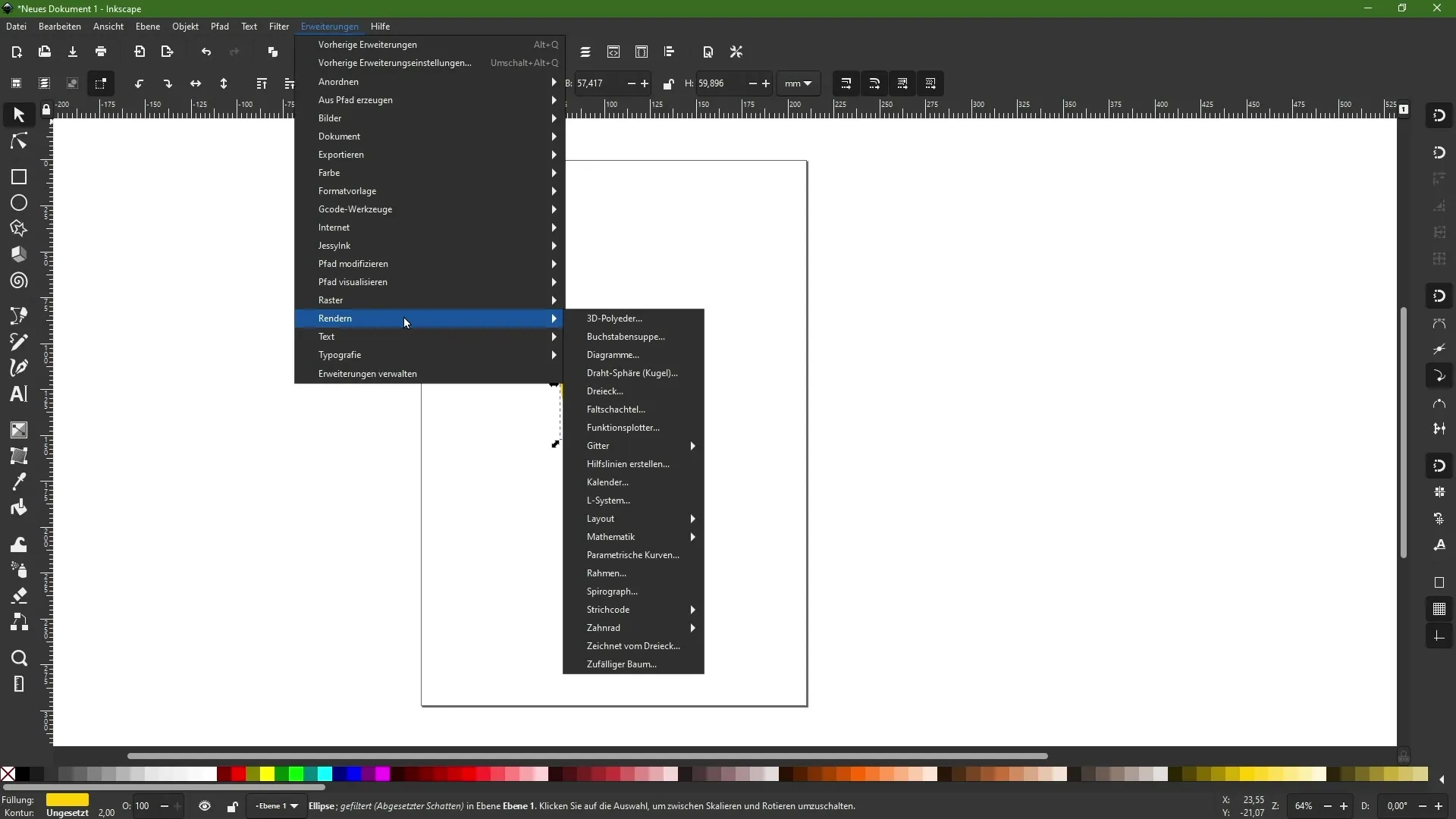
6. застосування розширення
Припустимо, що ви хочете додати мітки обрізки. Виберіть відповідне розширення і натисніть "Застосувати". Можливий невеликий проміжок часу, поки Inkscape застосує розширення, яке ви вибрали. Результат буде розміщено на новому шарі у вашій палітрі шарів, який ви зможете показати або приховати.
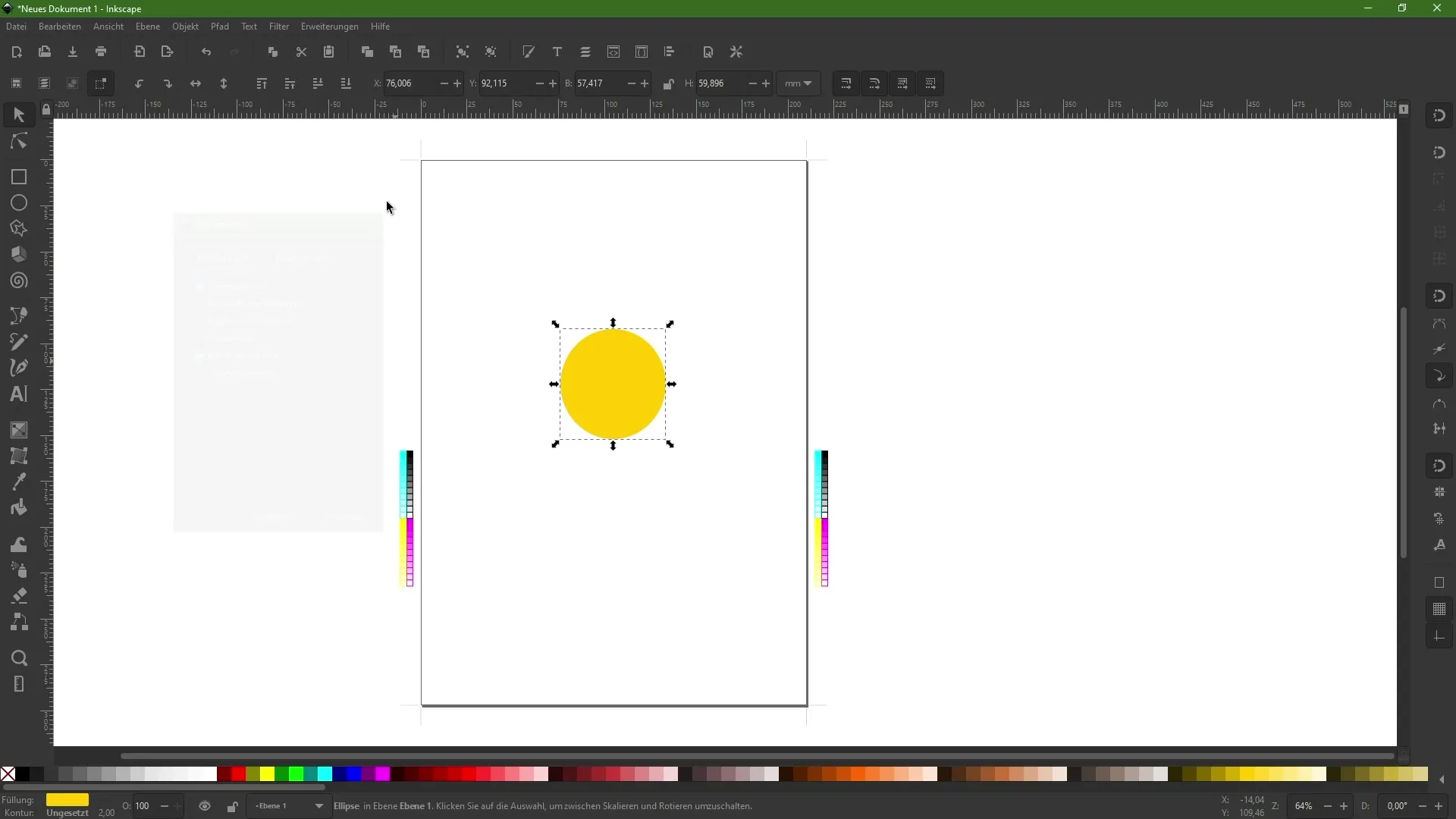
7. дослідіть додаткові можливості
Існує безліч розширень і фільтрів, як попередньо встановлених, так і тих, які ви можете завантажити з Інтернету. Заохочуйте себе витратити трохи часу на випробування цих різних функцій. Ви будете здивовані, скільки творчого потенціалу закладено в Inkscape.
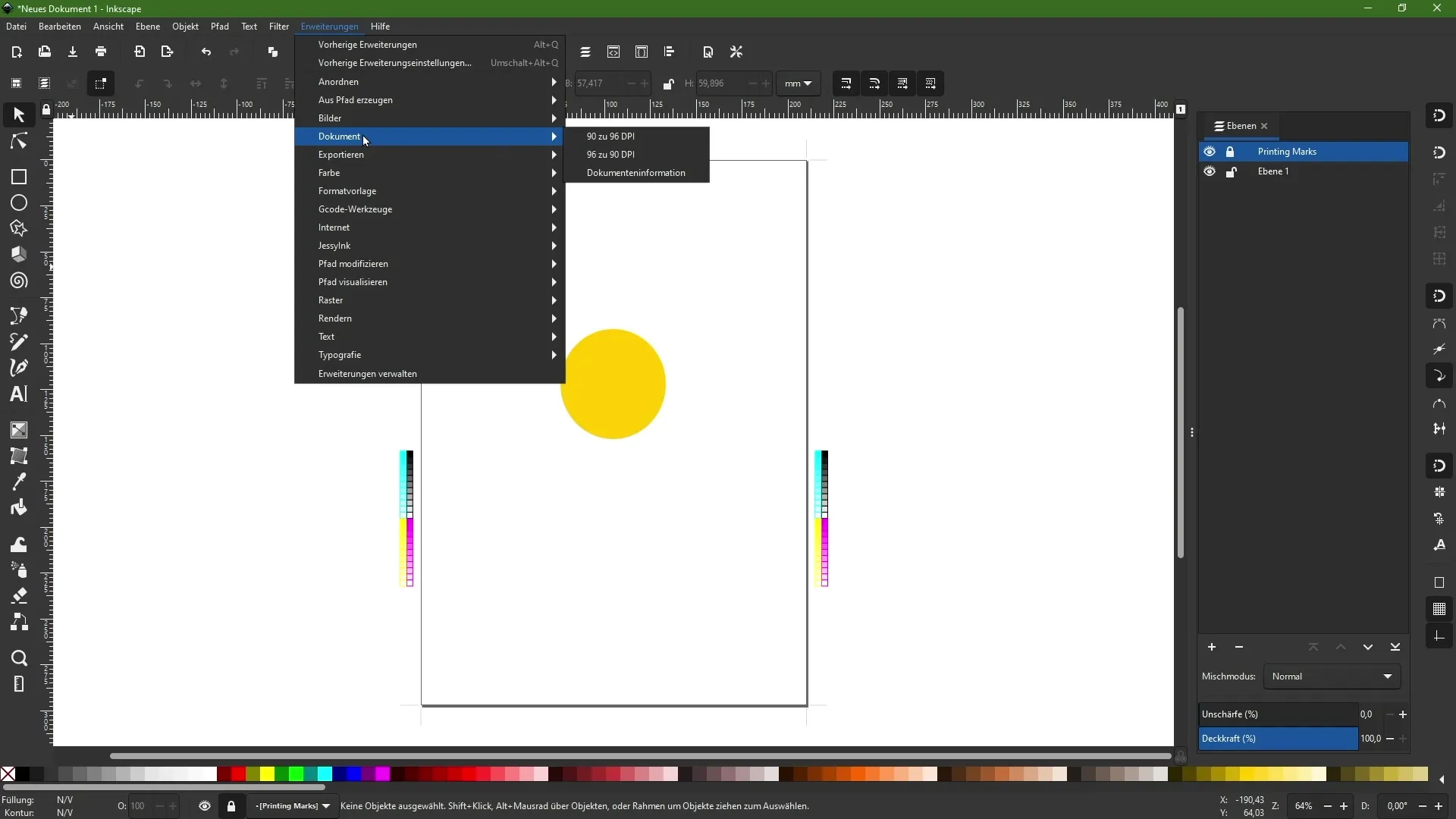
Висновки
У цьому посібнику ви дізналися, як працювати з розширеними можливостями Inkscape. Використання фільтрів і розширень дає змогу вдосконалити ваші проекти та досягти творчих ефектів. Не пропустіть можливість спробувати різні варіанти і розвинути свої творчі навички.

